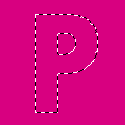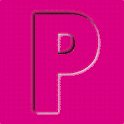ТОР 5 статей:
Методические подходы к анализу финансового состояния предприятия
Проблема периодизации русской литературы ХХ века. Краткая характеристика второй половины ХХ века
Характеристика шлифовальных кругов и ее маркировка
Служебные части речи. Предлог. Союз. Частицы
КАТЕГОРИИ:
- Археология
- Архитектура
- Астрономия
- Аудит
- Биология
- Ботаника
- Бухгалтерский учёт
- Войное дело
- Генетика
- География
- Геология
- Дизайн
- Искусство
- История
- Кино
- Кулинария
- Культура
- Литература
- Математика
- Медицина
- Металлургия
- Мифология
- Музыка
- Психология
- Религия
- Спорт
- Строительство
- Техника
- Транспорт
- Туризм
- Усадьба
- Физика
- Фотография
- Химия
- Экология
- Электричество
- Электроника
- Энергетика
Примеры использования программы Adobe Photoshop 5.0
| Вдавленный текст | ||
| ||
| ||
| ||
| ||
|
| Текст в огне | |

| Создайте изображение и залейте его черным цветом. В данном примере размер картинки (500x200). |

| Наберите текст (белый цвет, полужирное начертание). Примените Flatten Image (объедините слои). |

| Примените фильтр Cristylize из подменю Pixelate (cell size: 7 pix). Поверните изображение на 90 градусов по часовой стрелке (Image>Rotate Canvas> 90 CW). |

| Примените эффект Wind из раздела Stylize (Wind, From The Right). Повторите эффект еще два раза. Примените команду Fade из подменю Filter (Opacity: 80%, Normal). Примените еще один раз фильтр Wind, но уже с параметром From The Left. Примените Filter>Distort>Ripple (Amount: 48, Large). Поверните изображение на 90 градусов против часовой стрелки (Image>Rotate Canvas> 90 CCW). Придайте изображению цвет. |

| Примените Filter>Brush Strokes>Accented Edges (Edge Width:2, Edge Brightness:31, Smoothness: 5). Примените команду Fade (Opacity: 56%, Normal). |
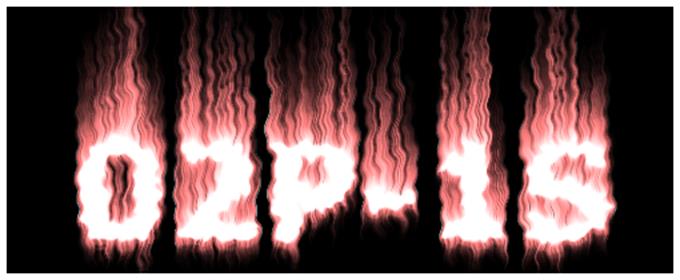
|
| Круглая кнопка | ||
| ||
| ||
| ||
Не нашли, что искали? Воспользуйтесь поиском:
|